
Расширения Google Chrome с надписью «Установлено корпоративной политикой» не позволяют удалить их, поскольку они устанавливаются с повышенными разрешениями. Если вы работаете на предприятии или на предприятии, их установил администратор. Если вы не являетесь членом такой организации, вот как их удалить.
Что означает «установлено корпоративной политикой»?
Когда расширение Google Chrome сообщает, что оно «установлено корпоративной политикой», «установлено вашим администратором» или « Управляется вашей организацией , "Все это означает, что расширение установлено с повышенными правами и не может быть удалено стандартным способом. В большинстве случаев у любого сотрудника предприятия, предприятия, учебного заведения, рабочего места и т. Д. Есть системный администратор, который управляет этими типами настроек и расширений на вашем компьютере.
СВЯЗАННЫЕ С: Почему в Chrome сказано, что он «управляется вашей организацией»?
К сожалению, если вы не являетесь частью предприятия или у вас нет администратора, который управляет вашим компьютером, эти расширения могут найти другие способы проникновения в вашу систему и предоставить себе повышенный статус.
Видите ли, иногда, когда вы загружаете бесплатное программное обеспечение из Интернета, оно может поставляться с добавленной частью бонус программное обеспечение, которое не раскрывается должным образом (или технически не раскрывается, но содержит вводящие в заблуждение УПУ) при запуске установщика - это обычно называется рекламным ПО или вредоносным ПО. Нежелательное программное обеспечение встраивается в ваш список расширений браузера, и вы не заметите этого, пока Chrome не перенаправит вас на какой-нибудь подозрительно выглядящий веб-сайт или не покажет назойливую рекламу.
Эти расширения используют политику Chrome, предназначенную для системных администраторов, но иногда используемую вредоносными программами, что обеспечивает защиту от удаления из вашего браузера через страницу расширений Google Chrome. Чтобы удалить расширение «Установлено корпоративной политикой», вам необходимо найти и удалить политику, добавленную этим вредоносным расширением.
Если вы подозреваете, что расширение является вредоносным, в первую очередь следует запустить программное обеспечение для защиты от вредоносных программ чтобы посмотреть, сможет ли он найти и устранить проблему автоматически за вас. В противном случае продолжайте ниже и следуйте перечисленным шагам.
СВЯЗАННЫЕ С: Как запустить Malwarebytes вместе с другим антивирусом
Как удалить расширение «Установлено корпоративной политикой»
Подобные расширения часто - но, к сожалению, не всегда - можно удалить, изменив реестр Windows. Вот как.
Сначала запустите Chrome, введите
хром: // расширения
в омнибокс, а затем нажмите Enter.
Вверху страницы переведите переключатель с надписью «Режим разработчика» в положение «Вкл.». Это позволяет вам просмотреть немного больше информации о каждом расширении, которое нам нужно для следующих шагов.
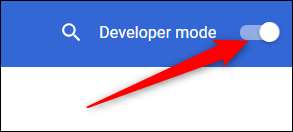
Прокрутите вниз, пока не найдете расширение, добавленное политикой. Найдите то, которое нельзя удалить обычным способом со страницы "Расширения". Выделите идентификатор расширения и нажмите Ctrl + C, чтобы скопировать его в буфер обмена.
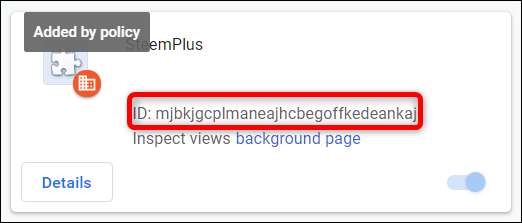
У расширений, которые невозможно удалить, кнопка «Удалить» часто неактивна или полностью отсутствует. Так что будьте внимательны к любым расширениям, которые мешают вам нажать кнопку «Удалить».
Чтобы удалить расширение «Установлено политикой», вам необходимо внести несколько изменений в реестр Windows.
Стандартное предупреждение: Редактор реестра - мощный инструмент, неправильное его использование может сделать вашу систему нестабильной или даже неработоспособной. Это довольно простое редактирование реестра, и пока вы будете следовать инструкциям, у вас не должно возникнуть никаких проблем. Тем не менее, если вы никогда раньше не работали с ним, подумайте о том, чтобы прочитать о как использовать редактор реестра прежде, чем вы начнете. И определенно сделать резервную копию реестра (а также твой компьютер !) перед внесением изменений.
СВЯЗАННЫЕ С: Демистификация реестра Windows: что с ним делать
Затем откройте редактор реестра, нажав «Пуск» и набрав «regedit». Нажмите Enter, чтобы открыть редактор реестра, а затем разрешите ему вносить изменения в ваш компьютер.
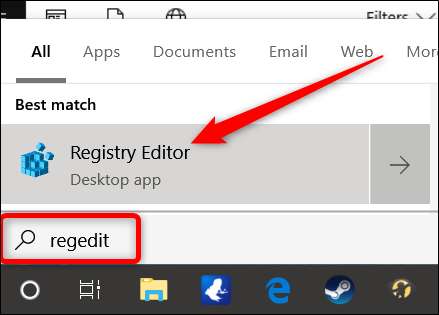
В редакторе реестра нажмите «Изменить», а затем «Найти».

Вставьте идентификатор из расширения, которое мы скопировали ранее, нажав Ctrl + V, а затем нажмите «Найти далее».
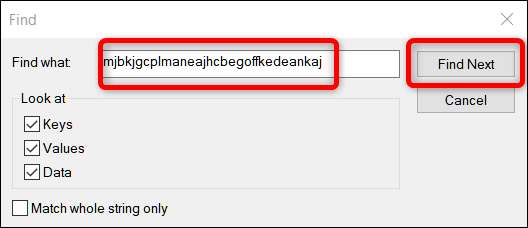
Когда редактор реестра найдет идентификатор, щелкните правой кнопкой мыши значение, содержащее этот идентификатор, и выберите «Удалить».
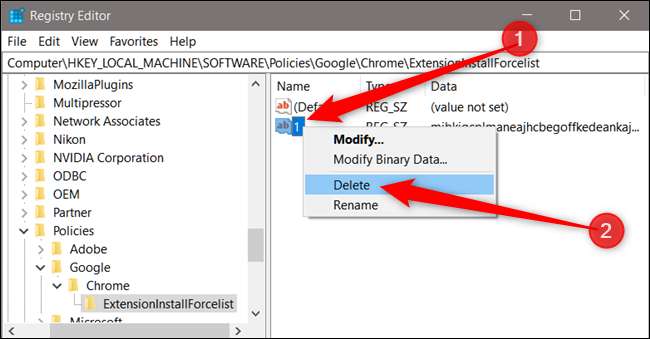
Примечание: Убедитесь, что вы удалили все значение реестра, а не только строка внутри него.
Нажмите «Изменить», а затем «Найти далее», чтобы найти любые другие записи реестра, содержащие идентификатор расширения, а затем также удалите их.
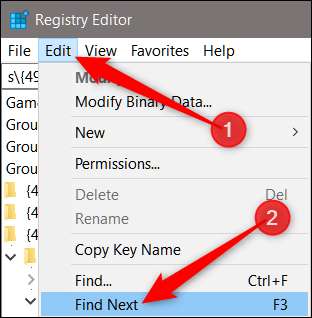
Два первичных ключа, которые вы хотите найти, оканчиваются на ExtensionInstallForcelist, и вы обычно найдете их в следующих местах:
HKEY_USERS \ Объекты групповой политики \ Машина \ Программное обеспечение \ Политики \ Google \ Chrome \ ExtensionInstallForcelist HKEY_LOCAL_MACHINE \ SOFTWARE \ Policies \ Google \ Chrome \ ExtensionInstallForcelist
Теперь вы можете закрыть редактор реестра и перезапустить Chrome.
Вернуться к
хром: // расширения
и нажмите кнопку «Удалить» внутри расширения, которое хотите удалить.
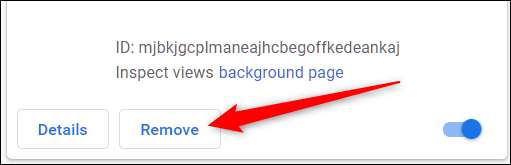
Ядерный вариант: удаление групповых политик
Если вы не можете удалить расширение даже после выполнения описанных выше действий или не смогли найти его в реестре, вы можете сделать еще один шаг и удалить все групповые политики на вашем компьютере с помощью командной строки.
ПРЕДУПРЕЖДЕНИЕ: Это удалит все групповые политики в вашей системе! Не делайте этого, если вы находитесь в домене, который применяет групповые политики к вашей системе (в этом случае, скорее всего, будут действовать средства защиты, которые в любом случае не позволят вам выполнить процедуру). Делайте это только в том случае, если вы работаете на домашнем компьютере и не настроены групповые политики. После выполнения этой команды вы можете столкнуться с непредвиденными последствиями.
Чтобы удалить все групповые политики, связанные с вашим компьютером, вы не должны быть частью групповой политики, в которой законный администратор намеренно навязывает вам эти расширения. Это исправление предназначено для людей, которых обманом заставили установить вредоносные расширения в свой браузер.
Запустить повышенная командная строка нажав «Пуск», введите «команда», и в качестве основного результата вы увидите «Командная строка». Щелкните этот результат правой кнопкой мыши и выберите «Запуск от имени администратора».
СВЯЗАННЫЕ С: Как открыть командную строку от имени администратора в Windows 8 или 10
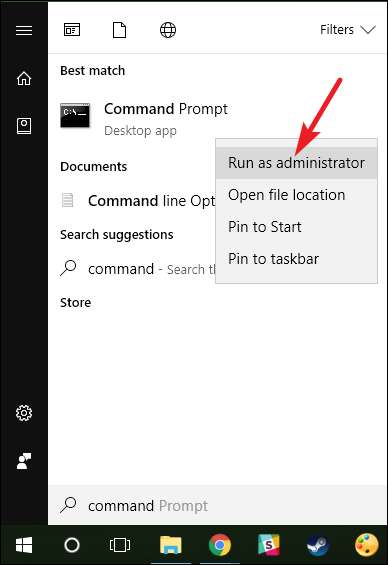
Теперь, когда у вас открыто окно командной строки с повышенными привилегиями, введите следующие команды по очереди:
RD / S / Q "% WinDir% \ System32 \ GroupPolicyUsers" RD / S / Q "% WinDir% \ System32 \ GroupPolicy"
Вот краткий обзор того, что делают эти аргументы:
- RD: Команда удаления каталога
- / S переключатель: Удаляет все каталоги и файлы по указанному пути
- Переключатель / Q: Удаляет все в тихом режиме, поэтому вам не будет предлагаться подтверждать каждый файл, который вы удаляете.
После удаления этих двух каталогов необходимо выполнить следующую команду, чтобы обновить параметры политики в реестре:
gpupdate / force
По завершении весь процесс выглядит так.
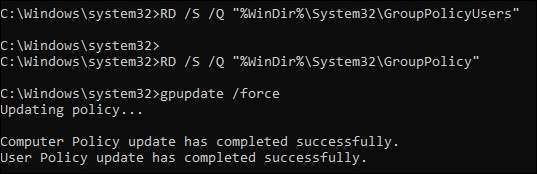
После этого вам может потребоваться перезагрузить компьютер, чтобы все было обновлено и полностью удалено.
Начать заново
если ты Если вы видите расширение, которое называется «Установлено корпоративной политикой», то вы можете сделать только одно: записать компьютер и начать все заново.
Просто шучу. Но для этого нужно начать с новой установки Chrome. Не волнуйтесь, потому что большая часть вашей информации все равно синхронизируется с вашим аккаунтом Google, который загружается при входе в Chrome.
СВЯЗАННЫЕ С: Как включить или отключить синхронизацию в Chrome
Во-первых, вы хотите управлять настройками синхронизации через Chrome и отключить синхронизацию расширений с другими устройствами. Вы бы не хотели, чтобы весь этот прогресс улетучился, как только вы очистите Chrome, а затем все заново установите.
Запустите Chrome, нажмите на изображение своего профиля, а затем нажмите «Синхронизация с». Или вы можете ввести
хром: // настройки / люди
в омнибокс и нажмите Enter.

Под заголовком "Люди" нажмите "Синхронизировать".
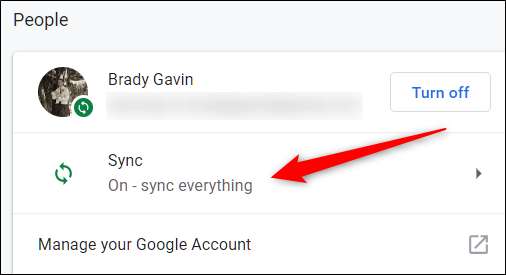
На следующем экране все, что сохраняется в вашей учетной записи и синхронизируется на всех ваших устройствах, перечислено ниже. По умолчанию функция «Синхронизировать все» включена. Чтобы вручную переключить, какая информация синхронизируется с Chrome, сначала необходимо отключить «Синхронизировать все», а затем отключить «Расширения», переключив переключатель напротив него.
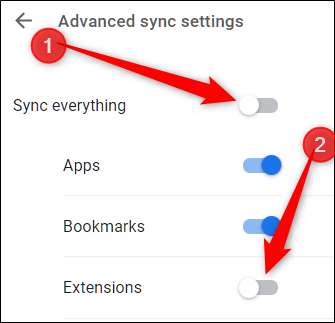
Теперь, когда у нас отключена синхронизация расширений, пришло время сбросить Chrome до состояния по умолчанию.
Примечание: Отключив синхронизацию расширений, вам придется вручную переустановить все расширения, которые были у вас до нового запуска. Возможно, сейчас самое время перечислить все, что вы хотите сохранить для использования в будущем.
Вы можете сбросить Chrome, набрав
chrome: // настройки
в омнибокс и нажав Enter. На вкладке «Настройки» прокрутите вниз и нажмите «Дополнительно».

Прокрутите вниз и нажмите «Восстановить исходные настройки по умолчанию», расположенный под заголовком «Сброс и очистка».
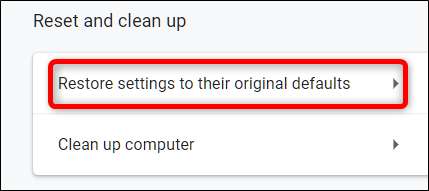
Появится всплывающее окно с предупреждением о последствиях сброса настроек браузера. Это приведет к сбросу стартовой страницы, страницы новой вкладки, поисковой системы, закрепленных вкладок, установленных расширений и файлов cookie. Он не удалит ваши закладки, историю браузера или сохраненные пароли. Когда будете готовы продолжить, нажмите «Сбросить настройки».
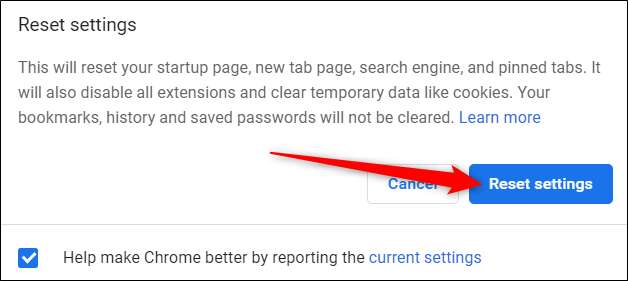
Надеюсь, после всех этих испытаний и невзгод вы наконец сможете спокойно вернуться к работе в Интернете. К сожалению, Google сделал это сложнее, чем следовало бы.







